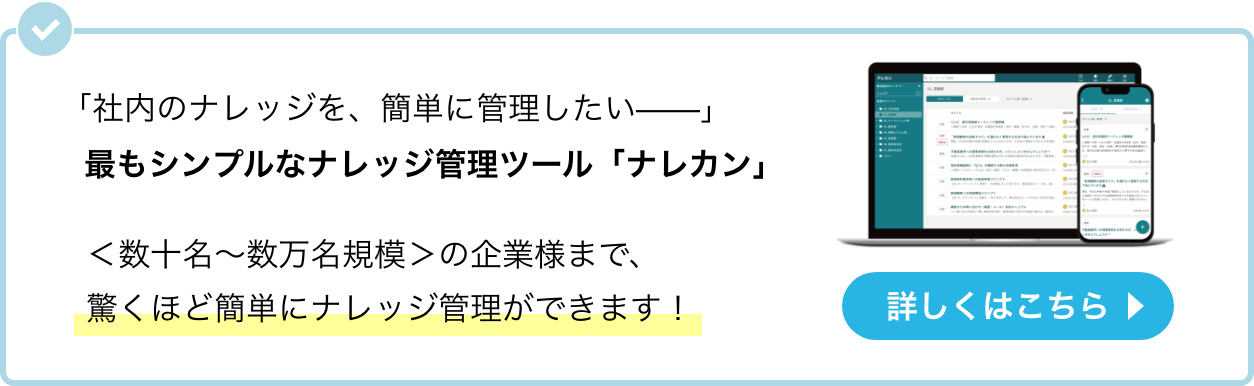社内情報を適切に管理していると、いつでも簡単にアクセスできるうえ、共有したり見返したりしやすくなり便利です。とくに、ITツールを活用すれば、紙媒体と比べて、情報を管理・共有する仕組みを簡単に整えられます。
しかし、社内の情報を管理・共有したいが「どのツールが自社に最適なのか分からない」と悩む方も多いのではないでしょうか。
そこで今回は、無料も含めたおすすめの情報管理ツール7選を中心にご紹介します。
- 目的別に情報管理ツールの種類を知りたい
- 機能や注意点を比較してツールの導入可否を判断したい
- 非IT企業の社員でも簡単に情報管理できるツールを探している
という方はこの記事を参考にすると、無料から利用できるおすすめの情報管理ツールが分かり、業務効率化に役立てられます。
目次
ITツールで情報管理すべき3つの理由
ここでは、ITツールで情報管理すべき理由をご紹介します。以下の理由を理解すれば、ツールに必要な機能が明確になるので確実に押さえましょう。
(1)情報を一元管理できる
一つ目の理由は、社内外の情報をひとまとめにして管理できるためです。
情報管理の手法が曖昧だと、社員ごとにやり方が異なるので、結果として情報があらゆる場所に分散してしまいます。そのため、「情報漏えいのリスクが高い状態」や「欲しい情報がどこにあるか分からない状態」になりかねません。
一方、ITの情報共有ツールを上手く活用すれば、社内外の情報を一か所で管理できます。
(2)常に情報が共有された状態をつくれる
二つ目の理由は、情報が常に共有されている状態にするためです。
ツールによっては、情報管理だけでなく共同編集もできるので、対面で集まらなくてもオンライン上で案件を進められます。また、属人化した知識をテキストでまとめて共有すると、業務クオリティを保てるようになります。
逆に、エクセルでは「誰がいつ更新したのか」や「最新のファイルなのか」が分かりづらいので注意しましょう。最新の情報が共有されていないと、認識の齟齬によるトラブルが起きかねません。
(3)社外でもすぐに情報にアクセスできる
三つ目の理由は、社外からも情報へアクセスするためです。
たとえば、クラウド上で情報を管理するツールを導入すると、インターネット環境さえあれば時間や場所を問わず使えます。また、スマホやタブレットに対応しているツールであれば、PCが使えない移動中でもアクセスできるのです。
つまり、「報告のためだけに会社へ戻る」といった非効率な時間が削減されます。
<徹底解説>情報管理ツールの分類とは
情報管理ツールはいくつもありますが、主に以下の5種類に分類されています。それぞれのデメリットも解説しているので担当者の方は必見です。
(1)情報共有ツール
一つ目は、ノートやドキュメントにテキストを入力して管理する「情報共有ツール」です。
業務マニュアルや議事録、商談記録など、あらゆる情報を一か所にまとめて共有するため、どのような業界でも活用できます。また、作成したノートをクリックするだけで情報にたどりつけるので、情報管理ツールのなかでも目的の内容へのアクセス性が高いです。
ただし、情報管理ツールを使う場合は、ノートを常に整理しておくための「フォルダ」や、すぐに見つけるための「検索機能」が搭載されているものを選ばなければなりません。
(2)ファイル・文書資料管理ツール
二つ目は、社内のファイル情報を一括管理する「ファイル管理ツール」です。
ファイル管理ツールはオンラインストレージやクラウドストレージとも呼ばれており、PDFやエクセル、ワード、動画ファイルなど、さまざまなデータを管理できます。
そのため、データの保存には向いている一方で、ファイル形式以外の情報の保存には適さなかったり、ファイルを編集するには自分のPCへ保存する手間がかかったりする点がデメリットです。
(3)チャットツール
三つ目は、会話形式で気軽に情報をやりとりする「チャットツール」です。
チャットツールは1対1だけでなく、部署やチームごとのグループチャットも利用できます。また、リモートワークや外回りが多いメンバーがいる場合など、対面でのコミュニケーションが難しい場面でも有効です。
しかし、チャット上でのやりとりは流れやすいので、必要な情報へアクセスするために遡って探す手間がかかるのがデメリットです。
(4)タスク管理ツール
四つ目は、業務の進捗状況を管理できる「タスク管理ツール」です。
チームメンバーにタスクをアサインすることで、一目で進捗確認できるようになります。また、資料と紐付けてタスク管理できるツールであれば、わざわざ資料ファイルをストレージツールに保存する必要もありません。
(5)社内wikiツール
五つ目は、社員のノウハウを全社に共有できる「社内wikiツール」です。
仕事のノウハウが社内に共有されなければ、チーム単位での業務効率化は実現されません。そこで、仕事の担当者が変わっても生産性が落ちないように、ベテラン社員のノウハウを社内wikiに蓄積しておくべきです。
ただし、「検索機能」が充実していなければ情報を探すのに手間がかかり、次第に誰にも使われなくなる可能性があります。したがって、社内wikiツールの選定時には目的の情報をすぐに見つけられる仕様になっているか注意しましょう。
(6)IT資産管理ツール
六つ目は、社内のIT資産に関連する情報を収集・管理する「IT資産管理ツール」です。
資産管理ツールは、セキュリティ対策とコンプライアンス強化を目的に、企業や組織のITに関する資産の情報を管理します。たとえば、「ソフトウェアの製品名」や「シリアル番号」などの情報を自動で収集して、契約数などの数字を数値化することで、効率的な管理が可能です。
IT資産は、管理対象が多くなるにつれて情報が入り乱れやすいため、とくに規模の大きい企業は生産性を向上するためにも資産管理ツールを導入しましょう。
【無料あり】目的別おすすめの情報管理ツール7選
以下では、無料も含めたおすすめの情報管理ツールを7つご紹介します。
情報管理ツールには、”情報共有ツール”や”チャットツール”、”ファイル管理ツール”などの役割を果たすものがあります。しかし、チャットツールは重要な情報が流れてしまい、ファイル管理ツールは目的の情報へすぐにアクセスできないので不便です。
そこで、チャットのような円滑なやりとりが可能なうえ、ファイルなどの資料をまとめられる「情報共有ツール」を導入すれば、情報の一元管理が可能となります。しかし、多機能なツールではメンバーが使いこなせず放置される可能性が高いです。
そのため、ITに詳しくないメンバーでも直観的に使えるツールを導入しましょう。結論、自社の情報管理に最適なのは、ノート形式であらゆる社内情報をストックでき、”コメント”や”ファイル添付”機能がある「ナレカン」一択です。
ナレカンの「記事(ノート)」ではテキストやExcelファイルなどを簡単に記録・共有できるうえ、「コメント」が紐づいているため、案件ごとのやりとりも一元管理できます。また、記事は多階層の「フォルダ」で部署ごとに整理できるので、目的の情報をすぐに見つけられるのです。
【情報共有】大規模企業でストレスなく使えるツール「ナレカン」

「ナレカン」|最もシンプルなナレッジ管理ツール
ナレカンは、最もシンプルなナレッジ管理ツールです。
「数十名~数万名規模」の企業様のナレッジ管理に最適なツールとなっています。
自分でナレッジを記載する場合には「記事」を作成でき、『知恵袋』のような感覚で、とにかくシンプルに社内メンバーに「質問」することもできます。
また、ナレカンを使えば、社内のあらゆるナレッジを一元的に管理できます。
「マニュアル」 「社内FAQ」「議事録」「トークスクリプト」等、あらゆるナレッジを蓄積することが可能です。
更に、ナレカンの非常に大きな魅力に、圧倒的な「初期導入支援サポート」と「ご利用中サポート」があります。ナレカン導入担当者の方の手を、最大限煩わせることのないサポートが提供されています。
<ナレカンをおすすめするポイント>
- 【機能】 「ナレッジ管理」に特化した、これ以上なくシンプルなツール。
「フォルダ形式」で簡単に情報を整理でき、「記事形式」「(知恵袋のような)質問形式」でナレッジを記載するだけです。
- 【対象】 数十名~数万名規模の企業様で、社内のあらゆるナレッジを一元管理。
「マニュアル」 「社内FAQ」「議事録」「トークスクリプト」等、あらゆるナレッジを蓄積可能です。
- 【サポート】 圧倒的なクオリティの「初期導入支援」と「ご利用中」サポート。
圧倒的なクオリティのサポートもナレカンの非常に大きな魅力です。貴社担当者様のお手間を最大限煩わせることないよう、サポートします。
<ナレカンの料金>
- ビジネスプラン :標準的な機能でナレカンを導入したい企業様
- エンタープライズプラン :管理・セキュリティを強化して導入したい企業様
https://www.narekan.info/pricing/
詳しい金額は、下記「ナレカンの資料をダウンロード」ボタンより、資料をダウンロードしてご確認ください。
【情報共有】中小企業の情報を最も簡単に残せるツール「Stock」
Stockは、チームの情報を最も簡単に残せる情報共有ツールです。
「Stock」の「ノート」にはテキストはもちろん、ワードやエクセルなどのファイルも簡単に添付できます。また、ノートには「メッセージ」「タスク」も紐づいているため、案件ごとのやりとりや、タスク管理も一元化できます。

「Stock」|最もシンプルな情報ストックツール
Stockは、社内のあらゆる情報を、最も簡単に「ストック」できるツールです。「社内の情報を、簡単にストックする方法がない」という問題を解消します。
Stockを使えば、「ノート」の機能を利用して、要件などのテキスト情報や、画像やファイルなどのあらゆる情報を誰でも簡単に残せます。
また、「タスク」や「メッセージ」の機能を利用すると、ノートに記載したテーマごとにコミュニケーションを取ることができるため、あちこちに情報が分散せず、常に整理された状態で業務を遂行できます。
<Stockをおすすめするポイント>
- ITに詳しくない数人~数千人の企業向け
ITの専門知識がなくても問題なく、あらゆる企業が簡単に始められます。
- とにかくシンプルで、誰でも使える
余計な機能は一切なくシンプルなツールなので、誰でも簡単に情報を残せます。
- 驚くほど簡単に「情報ストック」と「タスク管理」ができる
社内の共有情報等の「情報ストック」が驚くほどしやすく、さらに直感的な「タスク管理」も可能です。
<Stockの口コミ・評判>

塩出 祐貴さん
松山ヤクルト販売株式会社 |
|
「強烈な『ITアレルギー』がある弊社にも、Stockならば、一切混乱なく導入できました」 ★★★★★ 5.0 弊社の宅配部門のスタッフの半分近くは50代以上と高齢で、キーボード入力が苦手なスタッフもいるほど、ITツールへの強い抵抗感がありました。しかし、Stockは他ツールに比べて圧倒的にシンプルで、直感的に使えるため、予想通り非常にスムーズに使い始めることができました。 |

加井 夕子 さん、海野 紘子 さん
SBIビジネス・イノベーター株式会社 |
|
「SBIグループの厳格なセキュリティ基準をも満たす、誰にでもお勧めの情報ストックツールです」 ★★★★★ 5.0 当社が導入するシステムには非常に厳格なセキュリティ基準を満たすことが要求されていますが、Stockのシステムは極めて高度なセキュリティ基準で開発・運営されているため、SBIグループのセキュリティ基準でも全く問題なく導入することができました。 |

江藤 美帆さん
栃木サッカークラブ(栃木SC) |
|
「ナレッジが属人化しやすいプロスポーツクラブには、Stockを非常に強くお勧めします!」 ★★★★★ 5.0 元々悩んでいた『ナレッジがブラックボックス化してしまう』という問題が、驚くほどうまく解消されました。 『Stockさえ見れば、すぐに必要な情報を把握できる』という状況を作り出すことに成功し、明らかに生産性が向上しました。 |
<Stockの料金>
- フリープラン :無料
- ビジネスプラン :500円/ユーザー/月
- エンタープライズプラン :1,000円/ユーザー/月
【ファイル管理】個人・チームで使えるツール「Dropbox」
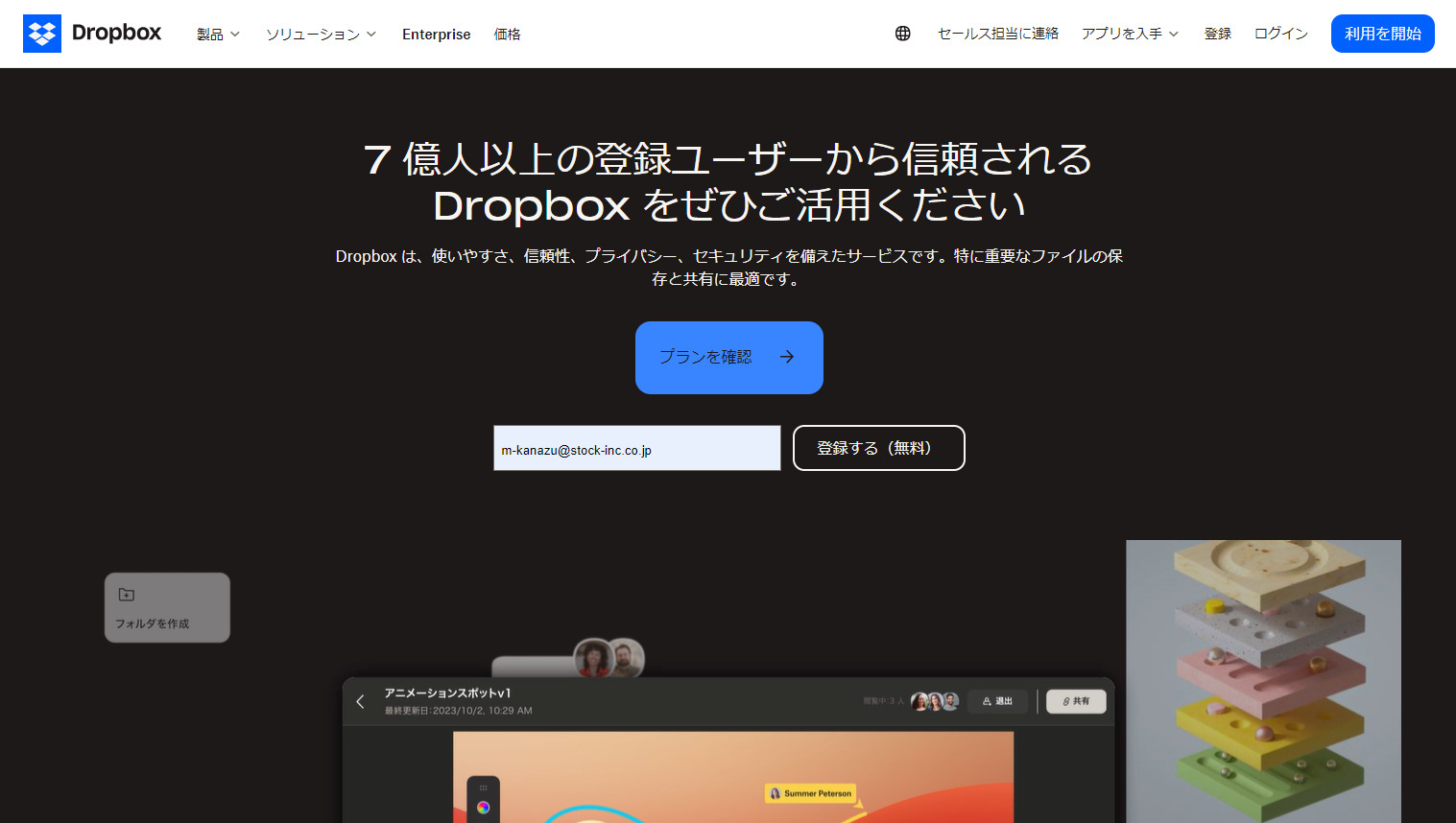
<Dropboxの特徴>
- 最低30日間はデータを復元できる
- ほかのツールと連携できる
データを復元する機能があるので、誤って削除した場合や編集ミスした場合に備えられます。
タスク管理ツールやチャットツールなど、外部のツールと連携できるのが特徴です。
<Dropboxの機能・使用感>
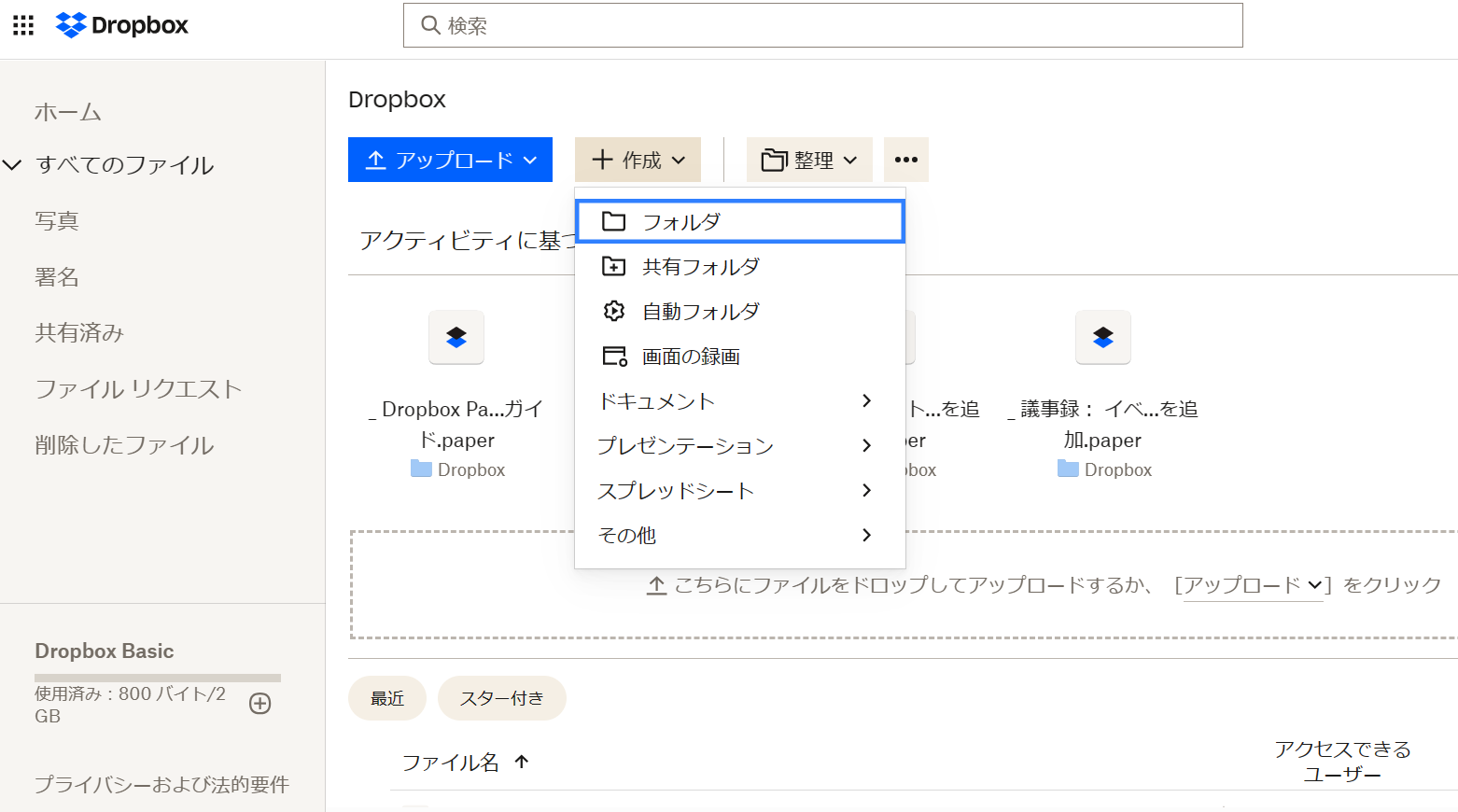
- ファイルを一か所に保存
- マルチデバイス対応
「パソコンのバックアップ」や「大量のドキュメント」など、さまざまなファイルを同じ場所で保存・管理できるため、情報を一元的に管理したい場合に最適です。
スマートフォンやタブレットなど、全デバイスに更新したファイルが同期されるため、外出先や休暇中でも常に最新の情報を手に入れることが可能です。
<Dropboxの注意点>
- ファイルの整理が面倒
- 無料プランは保存容量が少ない
情報が増えるほどファイルの整理が複雑になります。そのため、「フォルダの階層を深くしすぎて、情報へのアクセス性が悪くなった」という事態になりかねません。
利用しているユーザーからは「無料プランもありますが、保存できる容量が少ない」という声があります。(引用:ITreview)
<Dropboxの料金体系>
- Basic:無料
- Plus:1,500円/月(月払い)
- Business:1,800円/ユーザー/月(月払い)
- Essentials:2,400円/月(月払い)
- Business Plus:2,880円/ユーザー/月(月払い)
- Enterprise:要問い合わせ
【チャット】チームでコミュニケーションが取れるツール「Slack」
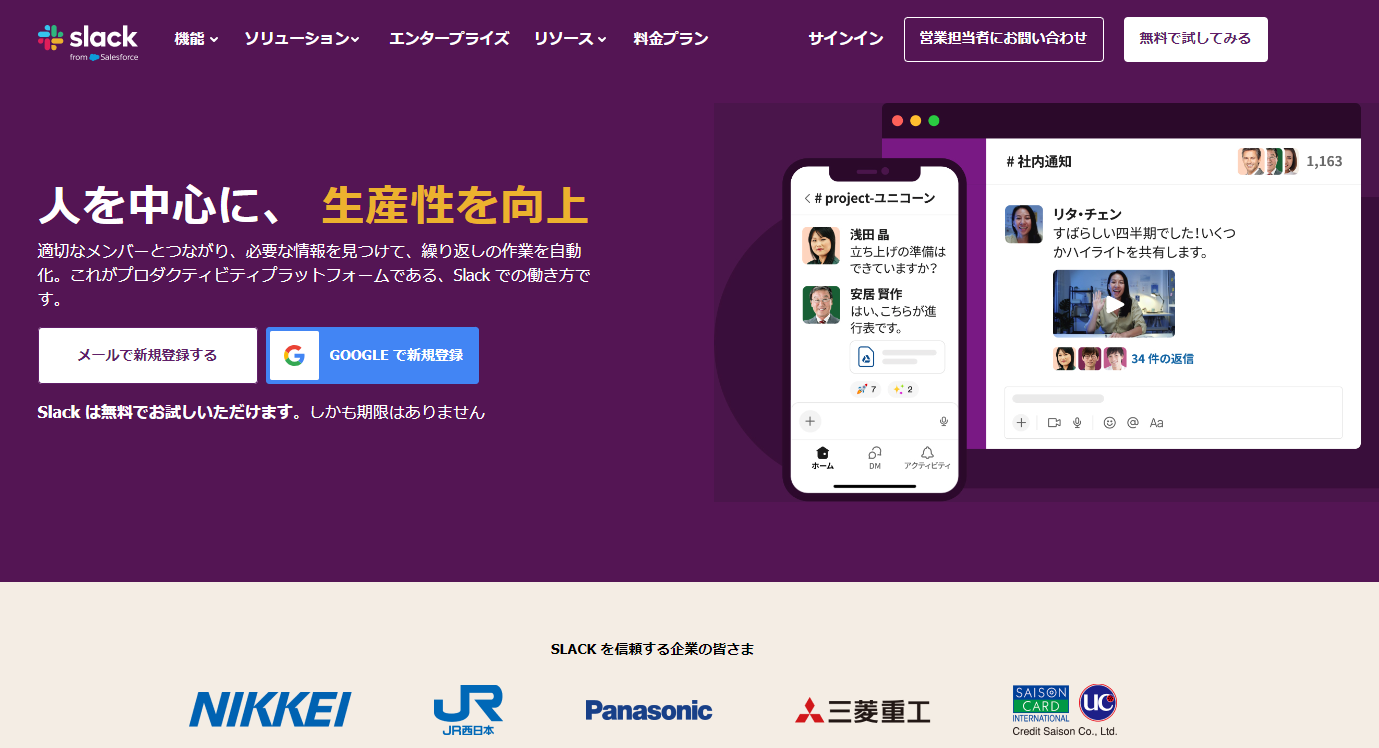
<Slackの特徴>
- 無料で始められる
- 通話機能
フリープランでも、個人やグループチャットによって情報共有できます。
画面共有できる音声・ビデオ通話機能が搭載されています。ただし、フリープランの場合は一対一の通話のみ可能です。
<Slackの機能・使用感>
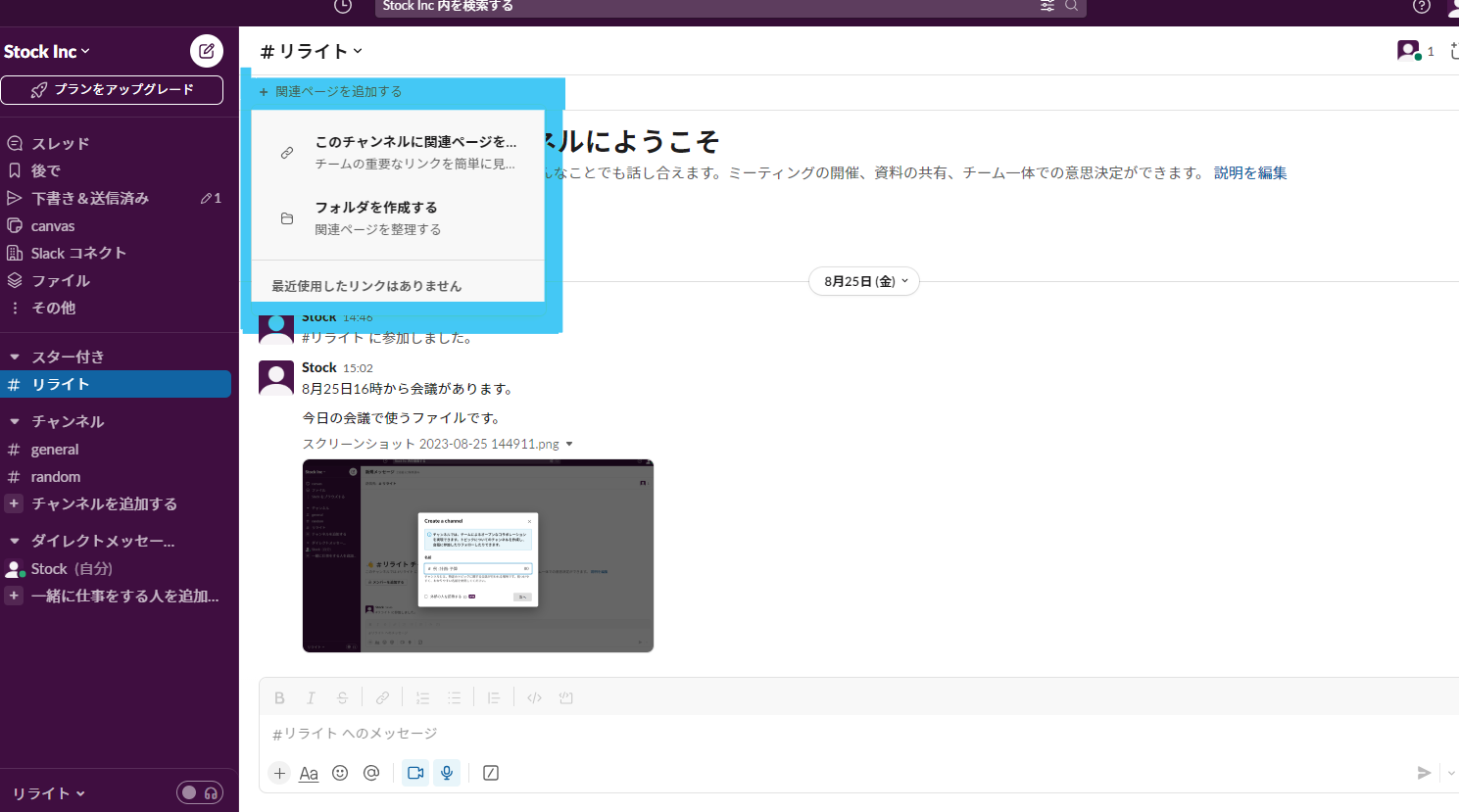
- 関連ページやフォルダを追加できる
- チャット機能で簡単にコミュニケーションがとれる
チャンネルには関連ページを追加したり、フォルダを作成したりできるため、チャンネルに関連情報をまとめて管理できて便利です。
チャット機能を使えば、個人でもチームでも情報共有を円滑に進められます。さらに、メッセージには送信日時を設定できるため、連絡ミスの防止に役立ちます。
<Slackの注意点>
- フリープランに制限がある
- チャンネル表示が見づらい
フリープランで閲覧できるメッセージ数は「直近90日間分」です。そのため、重要なやりとりはあらかじめ別のツールに移しておく手間がかかり非効率です。
利用しているユーザーからは「チャンネル表示がもっと分かり易く整理できるようになると良いと思います。例えば色分けとか、見た目の強弱がつくような表示が欲しいと思います」という声があります。(引用:ITreview)
<Slackの料金体系>
- フリー:0円
- プロ:1,050円/ユーザー/月(月払い)
- ビジネスプラス:1,800円/ユーザー/月(月払い)
- Enterprise Grid:要問い合わせ
直近90日分のメッセージを閲覧できます。
すべてのメッセージ履歴を閲覧できます。
プロプランの機能に加えて、より高度なセキュリティと管理機能が利用できます。
【タスク管理】仕事を付箋で管理できるツール「Trello」
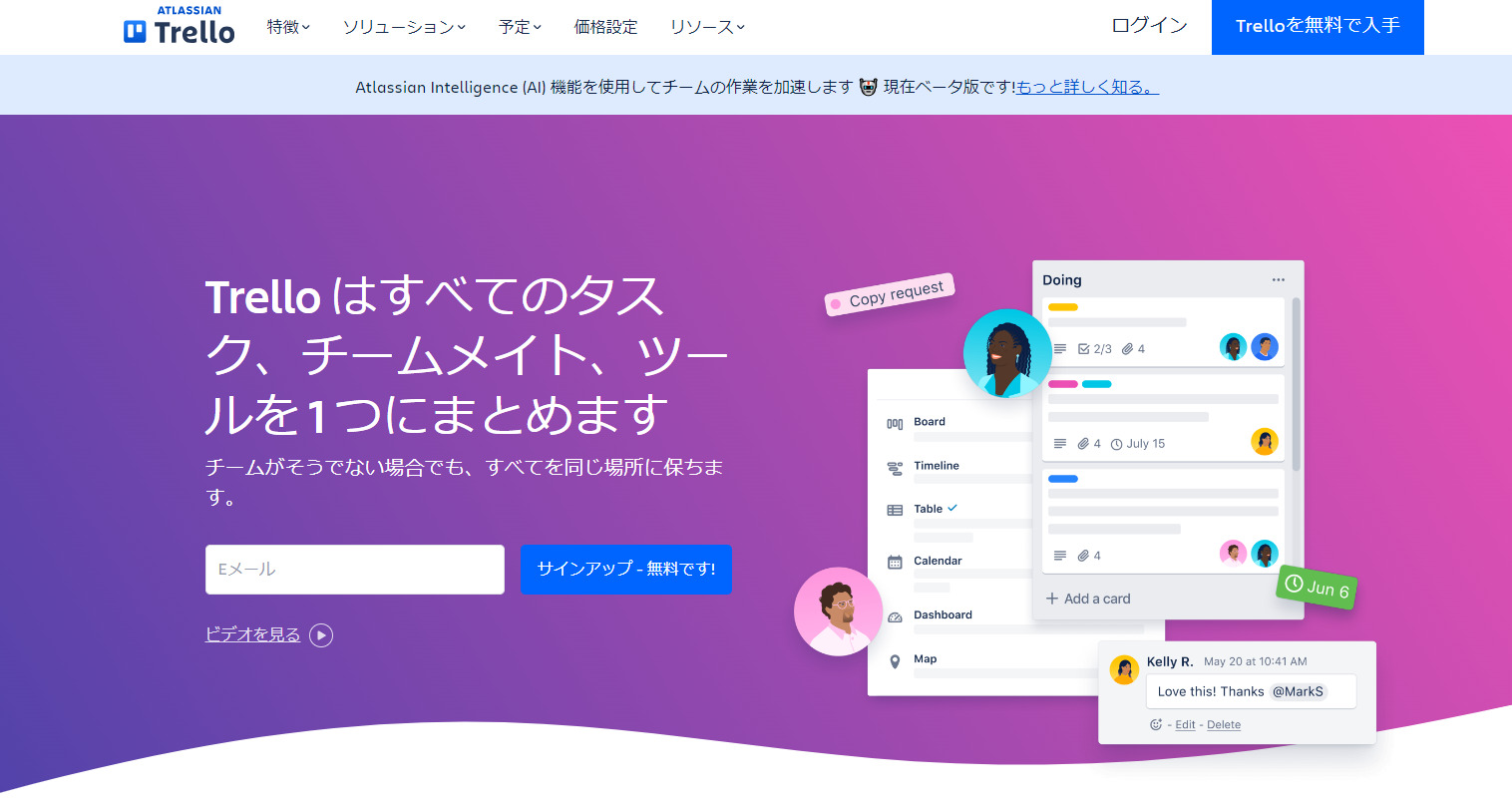
<Trelloの特徴>
- タスクを付箋のように管理できる
- 進捗確認がしやすい
タスクを付箋の形で管理できるため、貼り付けたり剥がしたりといった直感的な操作が可能です。
タスクのステータス状態を一目で把握できるので、進捗管理の手間を省けます。
<Trelloの機能・使用感>
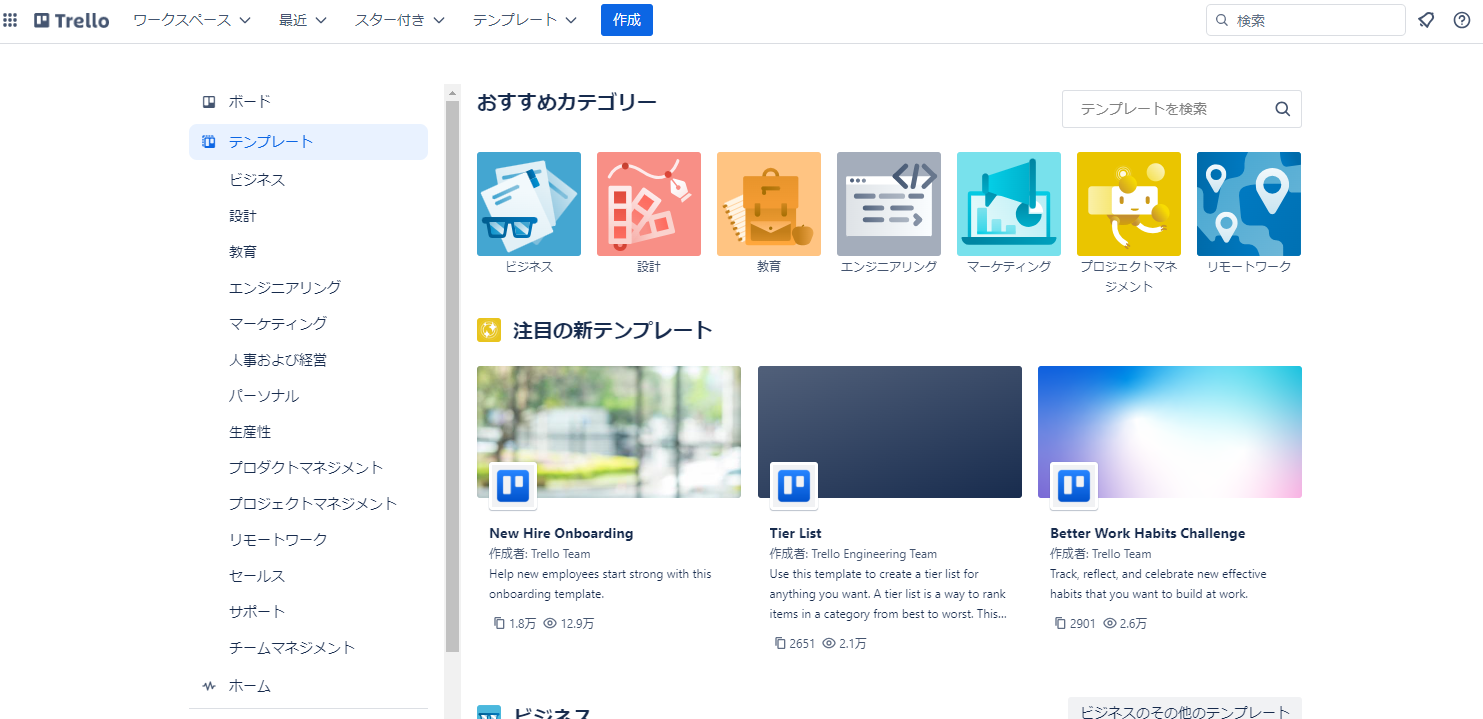
- テンプレートの種類が豊富
- タスク期限を設定できる
設計からマーケティングまであらゆるテンプレートが用意されているため、自社に適したテンプレートを見つけやすく、作業時間の短縮や効率化につながります。
リマインダーを使用して期限を設定することで、スケジュール管理がしやすくなり、タスク漏れの防止につながります。
<Trelloの注意点>
- 一部が日本語対応していない
- 検索性が低い
日本語対応していない部分もあるため、英語表記のまま利用しなければなりません。
利用しているユーザーからは「カード検索で本来ヒットするはずのキーワードを入力してもヒットしないことがあります。明らかにカードタイトルに含まれる文字列を入力していてもヒットしないなどいまいち理由がわからず使っています」という声があります。(引用:ITreview)
<Trelloの料金体系>
- FREE:無料
- Standard:$6/ユーザー/月(月払い)
- Premium:$12.50/ユーザー/月(月払い)
- Enterprise:$17.50/ユーザー/月
【社内Wiki】属人化したナレッジを共有できるツール「NotePM」
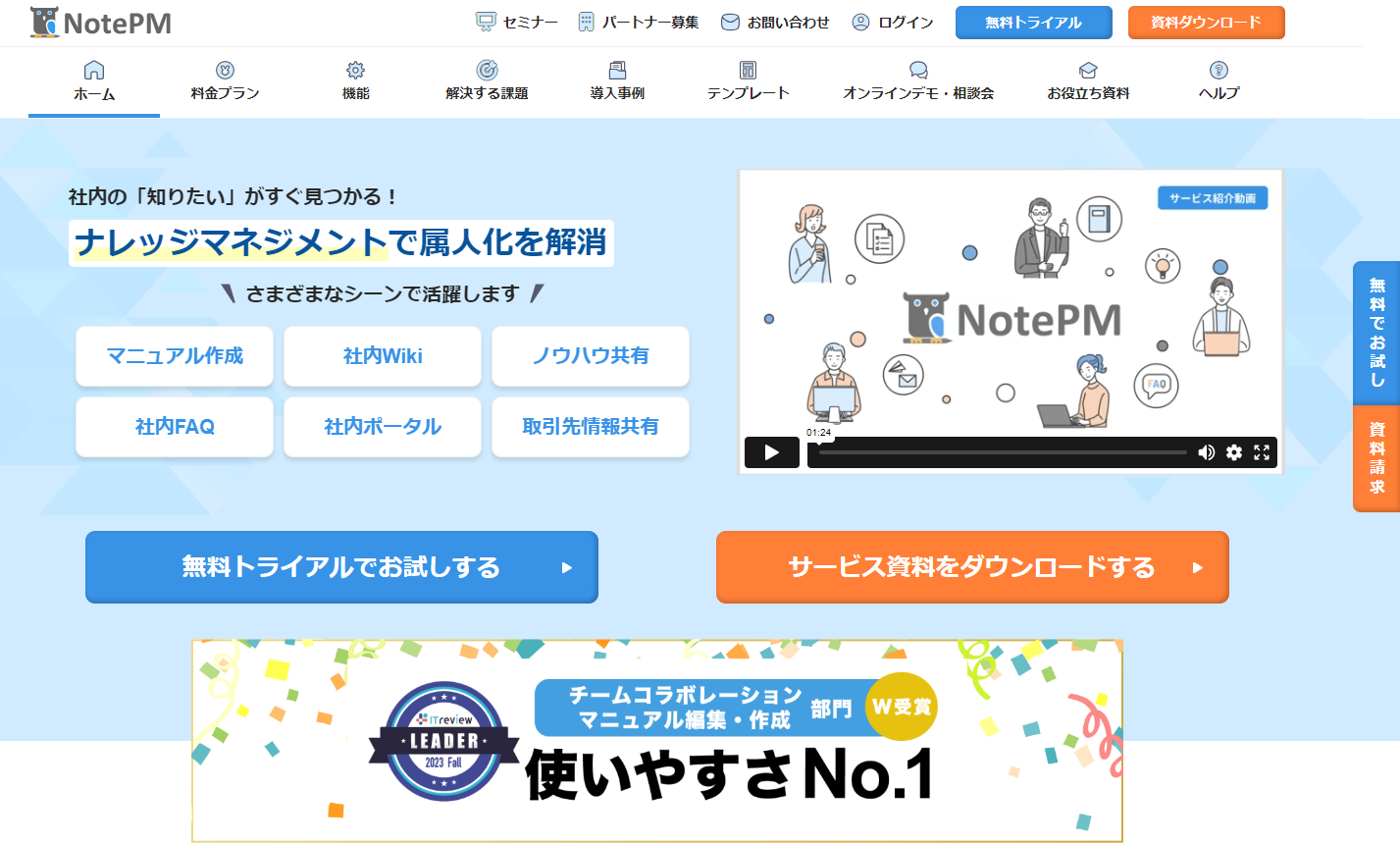
<NotePMの特徴>
- 社内の情報をwikiに残せる
- 検索機能が強力である
社内に蓄積したナレッジをwikiの形でストックできるので、ノウハウ共有がしやすくなります。
ワードやエクセル、PDFなどのファイルの中身まで検索できるので、必要な情報にすぐにアクセス可能です。
<NotePMの機能・使用感>
- 簡単にマニュアルを作成できる
- 動画も共有できる
高機能のエディタとテンプレートが搭載されているため、無駄な時間をかけずに社内マニュアルを作成するのに役立ちます。また、フォーマットをそろえることで、誰が見てもわかりやすい社内wikiを作成できます。
文章では伝わりにくいマニュアルを動画にして社員に共有できるため、より内容を理解しやすくなります。
<NotePMの注意点>
- ユーザー数や容量が少ない
- 直感的に操作しづらい
- 編集がしにくい
利用人数に応じた容量が割り当てられるため、少人数で大容量を利用したいというチームには不向きです。
NotePMでの記載には、Markdown記法が必要です。そのため、利用しているユーザーからは「エンジニアやMarkdown記法に慣れた人以外が使いにくそうにしている」という声があります。(引用:ITreview)
利用しているユーザーからは「記事編集時の罫線機能は現在も機能がありますが、列や行の追加や削除など編集がしにくく、結果的に使用を諦めて他の方法で表示することがあります」という声があります。(引用:ITreview)
<NotePMの料金体系>
- プラン8:¥4,800/月
- プラン15:¥9,000/月
- プラン25:¥15,000/月
- プラン50:¥30,000/月
- プラン100:¥60,000/月
8名までの人数で、80GBまでの容量を利用できます。
15名までの人数で、150GBまでの容量を利用できます。
25名までの人数で、250GBまでの容量を利用できます。
50名までの人数で、500GBまでの容量を利用できます。
100名までの人数で、1TBまでの容量を利用できます。
100人以上で利用する場合は問い合わせが必要です。
【IT資産管理】情報収集できるセキュアなツール「AssetView」
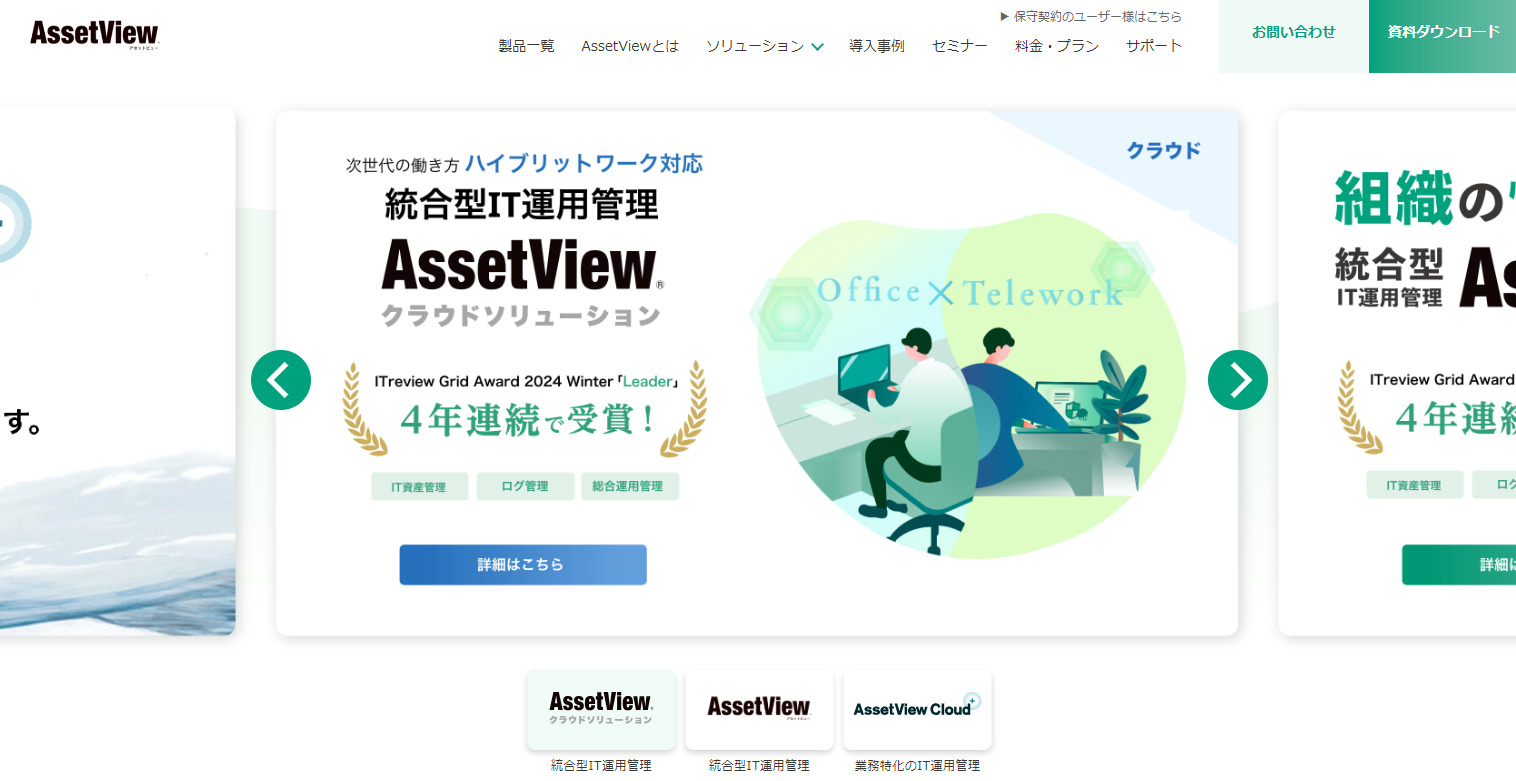
<AssetViewの特徴>
- インベントリ情報を自動収集できる
70種類以上ものインベントリ情報(資産台帳や目録)を自動で収集し、閲覧できるため、IT資産の管理状況を簡単に把握できます。
AssetViewの機能・使用感
- アンケート機能で情報を集められる
パソコンから取得できない情報は、「アンケート機能」を使ってユーザーから情報を集められる点が便利です。また、スケジュール機能を使えば定期的な情報収集が可能です。
<AssetViewの注意点>
- 多機能で使いこなせない可能性がある
- 情報更新に時間がかかる
IT資産管理から情報漏洩対策までさまざまな機能が搭載されているため、ITに慣れていない方は操作が複雑で、使いこなせない場合があります。
利用しているユーザーからは「情報の更新に時間がかかることがあります」という声があります。(引用:ITreview)
<AssetViewの料金体系>
詳細な料金は問い合わせる必要があります。
<比較表>無料から使えるおすすめの情報管理アプリ
こちらは、無料から使えるおすすめの情報管理アプリを比較した一覧表です。(左右にスクロール可)
| ナレカン【一番おすすめ】 | Stock【おすすめ】 | Dropbox | Slack | Trello | NotePM | AssetView | |
|---|---|---|---|---|---|---|---|
| 特徴 |
大規模企業もストレスなく使える情報共有ツール |
チームの情報を最も簡単に残せる情報共有ツール |
ファイル管理に特化したファイル管理ツール |
チームでコミュニケーションが取れるチャットツール |
仕事を付箋で管理できるタスク管理ツール |
属人化したナレッジを共有できる社内wikiツール |
情報収集できるセキュアな資産管理ツール |
| メッセージ機能 |
〇 |
〇 |
〇
※ファイルにコメント可能 |
〇 |
〇
※カードにコメント可能 |
〇
※ページにコメント可能 |
〇
※端末へのメッセージ送信のみ可能 |
| 検索機能 |
〇 |
〇 |
〇 |
〇 |
〇 |
〇 |
〇 |
| 注意点 |
機能がシンプルなので、自動で情報を分析する機能はない |
Markdown機能には対応していない |
情報が増えるほどファイルの整理が面倒になる |
フリープランに制限がある |
日本語対応していない部分もあり、英語表記のまま使う必要がある |
少人数で大容量を利用したいというチームには不向き |
動作が重くなりがちという声がある |
| 料金 |
・無料プランなし
・有料プランは資料をダウンロードして確認 |
・無料
・有料プランでも1人あたり500円/月〜 |
・無料プランあり
・有料プランは1,500円/月~(月間払い) |
・無料プランあり
・有料プラン1,050円/ユーザー/月~(月間払い) |
・無料プランあり
・有料プランは$6/ユーザー/月~(月間払い) |
・無料プランなし
・有料プランは¥4,800/月~ |
詳細な料金は問い合わせる必要があります |
| 公式サイト |
「ナレカン」の詳細はこちら |
「Stock」の詳細はこちら |
「Dropbox」の詳細はこちら |
「Slack」の詳細はこちら |
「Trello」の詳細はこちら |
「NotePM」の詳細はこちら |
「AssetView」の詳細はこちら |
アプリによって機能や料金が異なるので、導入目的を軸に比較・検討して、自社に適した安全なメモアプリを導入しましょう。
自社に合った情報管理ツールを選ぶ3つの比較ポイント
以下では、自社に合った情報管理ツールを選ぶ3つのコツをご紹介します。知名度や料金の安さではなく、以下のポイントに注目して最適なツールを選びましょう。
(1)必要な機能に過不足がないか
はじめに、「必要な機能に過不足がないか」という点に注目します。
たとえば、Excelでの情報管理は、「複数人での同時編集ができない」「データの一元管理が難しい」などの点から不向きだと言えます。いくら使いやすかったり、性能が良かったりしても、自社が求めている機能が搭載されていなければ意味がありません。
そのため、まずはどのような機能を求めているのか明確にして、それに合わせて必要な機能が不足なく備わっているツールを選びましょう。
(2)無料で試せるか
次に、導入前に無料で試せるツールが良いです。
実際に試してみることで、チームで情報を管理するイメージが付きやすくなります。また、「想像していたような活用ができず、自社の課題を解決するにはミスマッチだった」という事態に早く気づけるのです。
ただし、いきなりチーム全体で使い始めると、運用ルールが定まっていないため混乱しかねません。したがって、無料利用による仮運用は少人数で始める方法がおすすめです。
(3)誰でも簡単に使いこなせるか
最後に、機能やコストだけでなく、ツールの操作が簡単なことも重要です。
全員が使いこなせないツールではスムーズに情報共有ができなかったり、そもそも社内に浸透せず終わったりする可能性があるためです。
したがって、メールを使える方であれば簡単に使える「ナレカン」のように、シンプルなツールを選びましょう。
情報共有ツールの分類と選定ポイントまとめ
ここまで、目的別おすすめの情報管理ツール7選を中心にご紹介しました。
情報管理ツールには「情報共有ツール」「ファイル管理ツール」「チャットツール」などの種類があります。とはいえ、それぞれの用途にだけ特化したツールでは、運用中にかえって機能不足になるリスクも伴います。
したがって、自社に必要な機能を過不足なく備えたツールが求められるのです。また、誰でも直感的に操作できるほどシンプルであれば、ツールの社内浸透を促進できます。
結論、自社が導入すべきなのは、情報管理に必要な”記事・コメント・フォルダ”の機能を備えており、ITに不慣れな社員でも簡単に使いこなせる「ナレカン」一択です。
ぜひ「ナレカン」を導入して、社内の情報を残し、業務効率化へ役立てましょう。